[궁극적인 가이드] iPhone 13의 잠금을 해제하는 방법
그것은 다른 쪽의 어느 시점에서 우리 모두에게 일어났습니다. 당신이 그것을 사용하기 시작했을 때 일어날 가능성이 악명 높습니다. 우리는 iPhone의 암호에 대해 이야기하고 있습니다. Apple은 iPhone 6에서 Face ID와 같은 일부 기능을 사용하려면 13자리 암호를 설정해야 합니다. 따라서 새 암호로 새 iPhone 13을 설정하는 것이 좋은 아이디어라고 생각했습니까? 유일한 문제는 당신이 방탄이라고 생각한 6자리 숫자가 당신과 관련하여 아무도 생각해낼 수 없고 당신에게도 오지 않는다는 것입니다. 새로 설정한 암호를 잊어버렸고 소프트웨어가 만족한 것보다 더 많이 잘못된 암호를 입력했으며 이제 iPhone 13이 잠겨 있습니다. 무엇을 할 것인가? 읽어.
파트 II: iPhone 13의 잠금을 해제하는 방법
새로 구입한 iPhone 13이 암호 입력 문제로 인해 잠금 해제되지 않을 때 얼마나 답답할 수 있는지 이해하고 있으며 화면 잠금을 해제하기만 하면 됩니다. Wondershare에서는 우리 소프트웨어를 사용하는 사람들의 삶에 의미 있는 차이를 만들기 위해 노력하고 있으며, 이를 염두에 두고 DrFoneTool – 화면 잠금 해제(iOS)를 사용하여 iPhone 13 암호 화면을 잠금 해제할 수 있는 솔루션이 있습니다.
II.I DrFoneTool 사용 – 화면 잠금 해제(iOS)를 사용하여 잠긴 iPhone 13 잠금 해제

DrFoneTool – 화면 잠금 해제(iOS)
번거로움 없이 iPhone/iPad 잠금 화면을 잠금 해제하십시오.
- 간단하고 클릭이 가능한 프로세스입니다.
- 모든 iPhone 및 iPad에서 화면 암호를 잠금 해제하십시오.
- 기술 지식이 필요하지 않으며 누구나 처리할 수 있습니다.
- iPhone XS(Max) / iPhone XR / iPhone X / 8(Plus)/ iPhone 7(Plus)/ iPhone6s(Plus), iPhone SE 및 최신 iOS 버전을 완벽하게 지원합니다!

DrFoneTool은 삶을 쉽게 만들어주는 일련의 모듈입니다. 생각할 수 있는 모든 종류의 문제에 대해 DrFoneTool에는 해당 문제에 대한 해결책이 준비되어 있을 것입니다. 잠긴 iPhone 13도 다르지 않습니다. DrFoneTool – 화면 잠금 해제(iOS)를 사용하여 iPhone 13 암호를 잠금 해제하는 방법은 다음과 같습니다.
1단계: 컴퓨터에 DrFoneTool – 화면 잠금 해제(iOS)를 설치합니다.
2단계: 잠긴 iPhone 13을 컴퓨터에 연결합니다.
3단계: DrFoneTool을 시작하고 화면 잠금 해제 모듈을 선택합니다.

4단계: iOS 화면 잠금 해제를 선택합니다.

5단계: 화면의 지시에 따라 iPhone을 복구 모드로 부팅합니다. 어떤 이유로 복구 모드로 부팅할 수 없는 경우 맨 아래에 DFU 모드로 들어가는 지침이 있습니다.
6단계: DrFoneTool이 전화 모델과 설치된 소프트웨어를 알려줍니다. 정확하지 않은 경우 드롭다운 목록을 사용하여 올바른 정보를 선택합니다.

다운로드를 클릭하여 장치의 펌웨어 파일을 다운로드합니다.

7단계: 다운로드가 완료된 후 펌웨어 패키지를 선택합니다. 다운로드가 완료되면 지금 잠금 해제를 클릭하여 iPhone 13 잠금 해제를 시작할 수 있습니다.
잠시 후 iPhone 13이 잠금 해제됩니다. 잠긴 iPhone 13의 잠금을 해제하는 것은 데이터를 지우지 않고는 할 수 없다는 점에 유의하는 것이 중요합니다.
II.II 나의 찾기(iPhone)로 iPhone 13의 잠금을 해제하는 방법
나의 찾기를 사용하면 원할 경우 원격으로 iPhone을 잠금 해제할 수 있습니다. 따라서 암호를 잊어버렸고 iPhone 13의 잠금을 해제할 수 없는 경우 나의 찾기를 사용하여 잠금을 해제할 수 있는 방법이 있습니다. 이렇게하면 장치에서 데이터가 지워지고 새 것으로 설정됩니다. 방법은 다음과 같습니다.
1단계: iPhone 13과 동일한 Apple ID로 로그인한 다른 Apple 기기가 있는 경우 해당 기기에서 나의 찾기를 실행할 수 있습니다. 그렇지 않으면 방문할 수 있습니다. https://icloud.com 잠긴 iPhone 13과 동일한 iCloud 계정/Apple ID에 로그인합니다.
2단계: 나의 찾기(iCloud 웹사이트를 사용하는 경우 나의 iPhone 찾기)에서 iPhone 13을 선택하고 iPhone 지우기를 클릭하고 확인합니다.
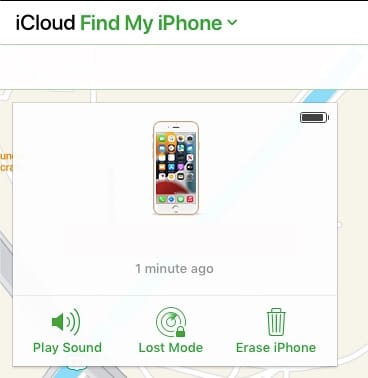
그게 다야 iPhone 13을 지우고 잠금을 해제하면 공장 설정으로 시작됩니다. 이것은 iPhone 13이 처음에 나의 찾기에 연결된 경우에만 작동합니다. 그렇지 않은 경우 항상 DrFoneTool – 화면 잠금 해제(iOS)가 도움이 됩니다.
II.III iPhone 13을 복구 모드로 전환
복구 모드를 사용하여 iPhone 13을 직접 잠금 해제할 수 있습니다.
1단계: iPhone 13을 컴퓨터에 연결하고 iTunes를 엽니다. macOS Catalina 이상을 실행하는 Mac을 사용하는 경우 Finder를 엽니다.
2단계: 볼륨 높이기 버튼을 눌렀다가 놓습니다. 볼륨 낮추기 버튼을 누르고 손을 뗍니다. 측면 버튼(전원 버튼)을 누르고 Finder 또는 iTunes가 복구 모드에서 전화를 감지할 때까지 계속 누르고 있습니다.
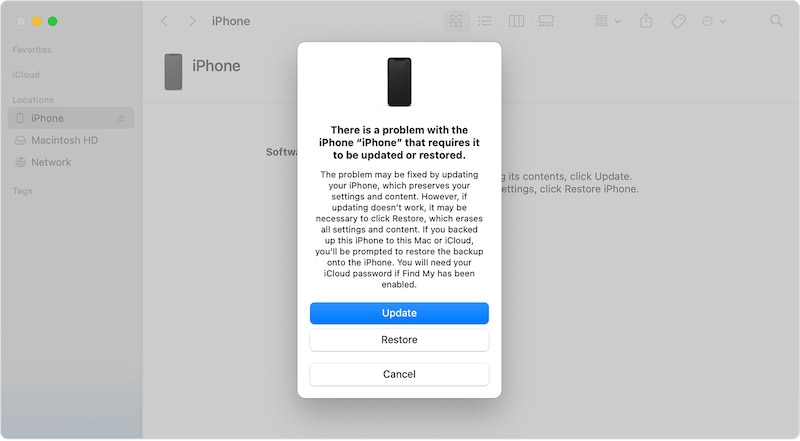
3단계: 복원을 선택하여 iPhone에 최신 iOS를 다운로드 및 다시 설치하고 iPhone 13의 잠금을 해제합니다.
파트 III: iPhone 13에서 암호를 끄는 방법
이 모든 내용을 읽고 iPhone 13의 잠금을 해제하는 데 너무 많은 번거로움을 겪은 후 암호가 시간 가치가 없다고 느낀다면 우리는 당신을 느낍니다. DrFoneTool은 암호를 잊어버렸을 때를 대비하여 암호를 사용하여 안심하고 안전하게 사용할 수 있도록 설계했지만 암호를 전혀 사용하지 않으려는 경우 사용자가 어디에서 왔는지 이해합니다. iPhone 13에서 암호를 영원히 끄는 방법은 다음과 같습니다.
1단계: 설정을 시작합니다.
2단계: Face ID 및 암호까지 아래로 스크롤합니다.
3단계: 암호를 입력합니다.
4단계: 아래로 스크롤하여 암호 끄기를 선택합니다.
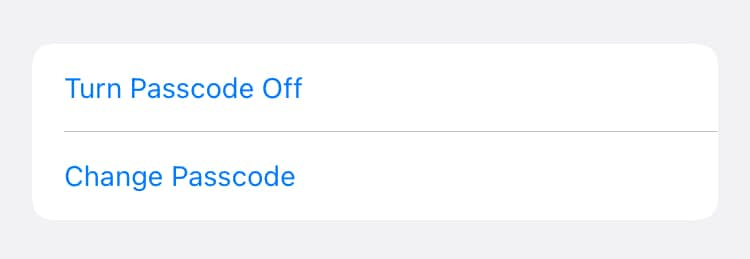
5단계: 마지막으로 암호를 입력합니다.
당신은 끝났습니다. 이제 암호를 영원히 잊어버리십시오. 다시는 필요하지 않습니다. 그러나 iPhone 13에서 암호를 사용하지 않으면 데이터뿐만 아니라 iPhone 13 자체가 매우 취약한 상태에 놓이게 됩니다. 기기에 액세스할 수 있는 사람은 누구나 이 가이드를 사용하여 잠금을 해제해야 하는 비밀번호 설정을 포함하여 기기에서 할 수 있는 모든 작업을 수행할 수 있습니다.
13부: iPhone 13/iPhone 13 mini/iPhone XNUMX Pro에 대한 추가 정보
앞에서 언급한 방법은 잠긴 iPhone 13에서 벗어나는 데 도움이 됩니다. 다음은 iPhone 13 제품군의 기능에 대한 간략한 목록입니다. 이전에는 알지 못했던 iPhone 13 제품군에 대해 더 많은 정보를 얻을 수 있습니다.
5G 기능 및 듀얼 eSIM 지원
iPhone 13 제품군은 iPhone 12 제품군보다 더 많은 대역을 지원함으로써 5G 기능을 위해 iPhone 12 제품군을 기반으로 합니다. 5G 모뎀은 iPhone 13 라인업에서 동일합니다. iPhone 13 라인업은 iPhone 사상 최초로 듀얼 eSIM을 지원합니다. 그러나 하나의 nano-SIM에 대한 물리적 SIM 트레이가 있으므로 자리에 앉지 마십시오.
시네마틱 모드
가장 저렴한 iPhone 13 라인업, 즉 iPhone 13 mini를 선택한다면 하이라이트 시네마틱 모드를 얻을 수 있을지 궁금할 것입니다. 대답은 예입니다. 모든 iPhone 13 모델은 시네마틱 모드를 지원합니다.
방수 및 충전
모든 iPhone 13 모델은 동일한 IP68 방수(6미터 수심에서 최대 30분) 기능과 MagSafe 충전 기능을 갖추고 있습니다. iPhone 13 mini는 iPhone 12 mini와 마찬가지로 MagSafe로 충전할 때 여전히 12W로 제한되어 있다는 점을 제외하면 차이점은 없습니다.
마지막 기사


